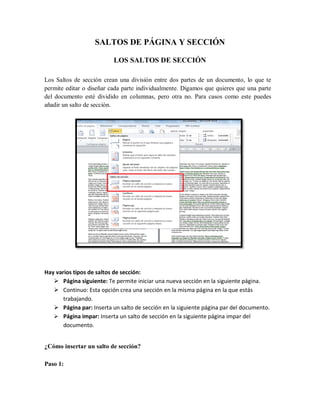
Saltos de página y saltos de sección
- 1. SALTOS DE PÁGINA Y SECCIÓN LOS SALTOS DE SECCIÓN Los Saltos de sección crean una división entre dos partes de un documento, lo que te permite editar o diseñar cada parte individualmente. Digamos que quieres que una parte del documento esté dividido en columnas, pero otra no. Para casos como este puedes añadir un salto de sección. Hay varios tipos de saltos de sección: Página siguiente: Te permite iniciar una nueva sección en la siguiente página. Continuo: Esta opción crea una sección en la misma página en la que estás trabajando. Página par: Inserta un salto de sección en la siguiente página par del documento. Página impar: Inserta un salto de sección en la siguiente página impar del documento. ¿Cómo insertar un salto de sección? Paso 1:
- 2. Ubica el punto de inserción donde quieras insertar el salto de sección. Paso 2: En la pestaña Diseño de página, haz clic en el comando Saltos. Paso 3: Se desplegará un menú en donde podrás seleccionar el tipo de salto que quieras usar. En nuestro ejemplo utilizaremos la opción Continua para que el párrafo permanezca en la misma página, pero sin el formato de a dos columnas.
- 3. Paso 4: El salto de sección se insertará en tu documento. Ahora puedes modificar el texto que está antes y después del salto de sección por separado. En nuestro ejemplo, aplicaremos el formato de una sola columna al párrafo que está después del salto de sección. SALTO DE PÁGINA Los saltos de página te permiten mover una parte del texto a otra página sin necesidad de que se termine la página en la que estás trabajando. Por ejemplo, escribí un ensayo y debo anexar los datos bibliográficos de los libros que consulté, pero como lo quiero hacer en una página diferente a aquella donde está el último párrafo de mi texto, añadiré un Salto de página. Para añadir un salto de página sigue estos sencillos pasos: Paso 1: Ubica el punto de inserción al inicio del texto que quieres mover. Paso 2: En la pestaña Insertar, haz clic en el comando Saltos. También puedes presionar la tecla Control y tecla Enter.
- 4. Paso 3: Se desplegará un menú en el que debes seleccionar la opción Página. Paso 4: Se aplicará el salto de página al texto, y el fragmento que querías mover aparecerá en una página completamente nueva.
